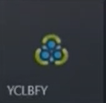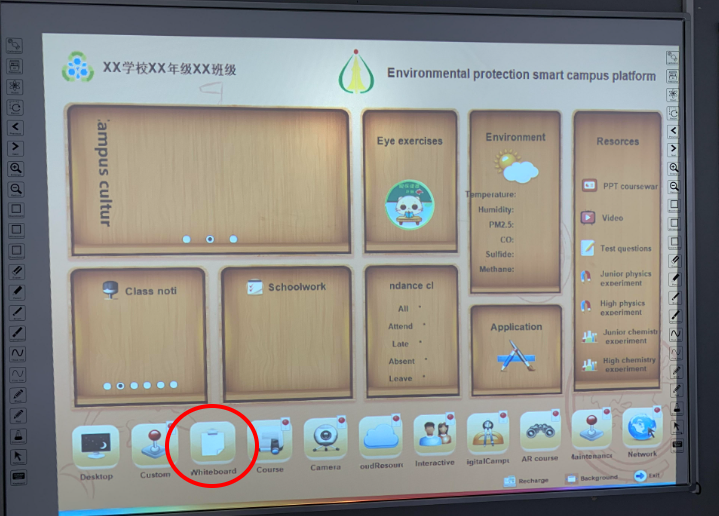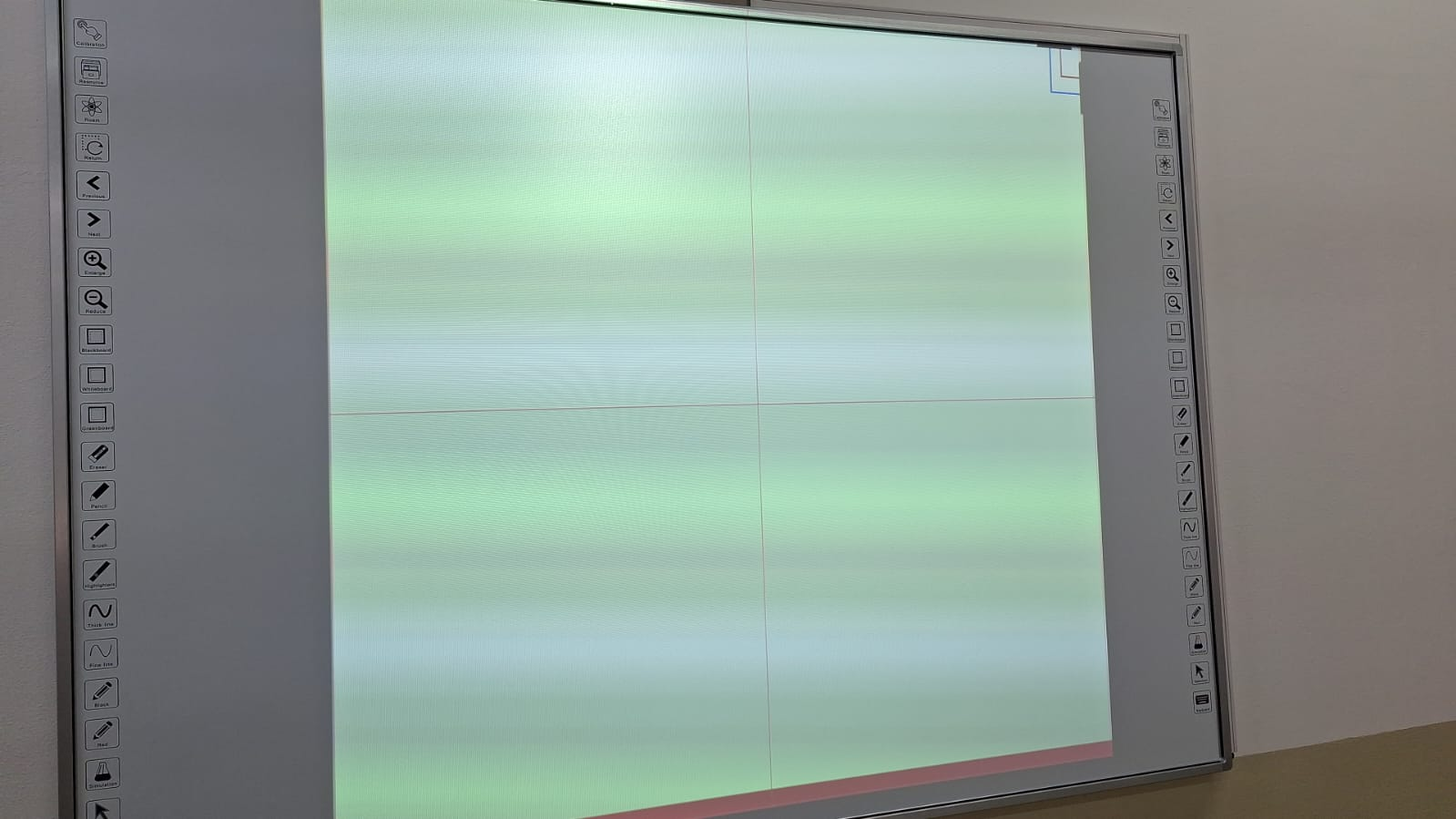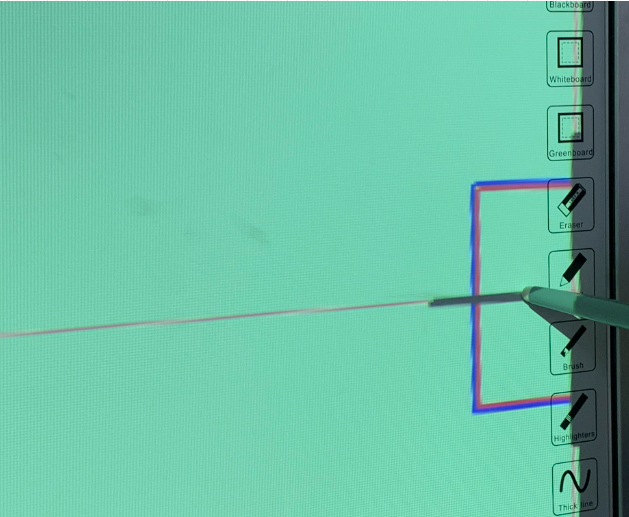Aulas Híbridas - Manual de uso
¿Qué es un aula híbrida?
Un aula hibrida es un aula compuesta por dispositivos que permiten el dictado de clases de manera presencial y remota en simultaneo.
El aula se compone de una computadora (amurada donde se sienta el docente), pizarra interactiva, un pizarrón, proyector, TV, cámara y mouse y teclado inalámbricos.
Para su correcto funcionamiento detallamos a continuación una serie de pasos a seguir y a tener en cuenta.
Antes de apretar el boton de encendido de la PC, es necesario prender la TV con su respectivo control.
Recordar que la pizarra interactiva es solo para uso digital, no se debe escribir sobre ella.
Dispositivos necesarios
En primer lugar, deberemos tener los respectivos controles de los dispositivos anteriormente mencionados (TV, Proyector, Cámara).
Así como también el mouse y teclado inalámbricos asegurándonos que el conector USB, detallado a continuación, esté conectado a la respectiva PC.
¿Cómo comenzar?
Para empezar, deberemos encenderemos el proyector y la TV con sus respectivos controles.
En segundo lugar debemos encender la PC (NUC) que se encuentra amurada del lado derecho donde se sienta el docente.
En ciertas aulas, la nuc está dentro de una caja estanca donde el encendido se hace tocando el botón señalado (un led en verde indicará que el equipo se prendió correctmente):
Realizado lo dicho anteriormente, deberíamos ver la PC proyectada en la pizarra interactiva y una vez iniciado sesión, también en el TV.
¿Cómo calibrar la proyección de la pantalla?
Para realizar la calibración de la pantalla es necesario dirigirse dentro del dispositivo a un programa llamado "YCLBFY", lo encontrarás escribiendo su nombre en la barra de tareas. El ícono del programa debería verse como el detallado acontinuación.
Dentro de la aplicación deberás hacer click en el ícono de título "whiteboard", desde ahí nos va a permitir calibrar la pantalla. El programa mismo te indicará como proceder.
Dentro de "WhiteBoard" deberemos presionar en las esquinas de la pizarra utilizando el puntero táctil para llevar a cabo la calibración de la pantalla.
En caso de querer usar un pendrive o el kit inalámbrico de mouse y teclado (usb bluetooh dentro del mouse), lo debe conectar al hub que se encuentra al costado de la caja:
En caso de no dar imagen comunicarse con la secretaria de posgrado si se encuentra en Medrano y con Bedelía si se encuentra en Campus para resolver las incidencias, no se deben manipular las conexiones de los dispositivos.
Para mas informacion para configurar el audio y microfono en Zoom Meetings puede acceder al siguiente enlace del soporte oficial: Soporte Zoom